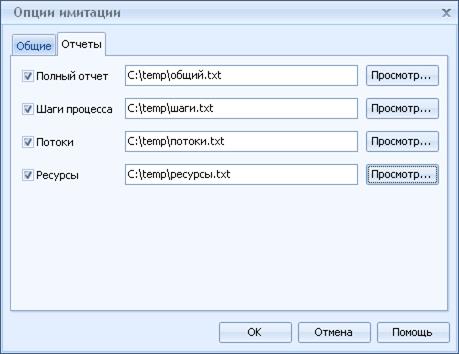Выполнение имитации
После того, как все параметры имитации заданы, можно приступить к ее выполнению. Перед запуском имитации закройте все окна QPR ProcessGuide, кроме основного окна вида блок-схемы процесса. Для запуска имитации во вкладке «Модель» выберите пункт «Имитация -> Выполнить…». Откроется диалоговое окно Опции имитации, в котором для выполняемой имитации можно задать необходимые параметры. Имитация запускается нажатием кнопки ОК. Пока имитация активна, отображается диалоговое окно управления имитацией. В этом окне указаны время и скорость имитации и частота обновления экрана при анимации. В имитации используются сутки продолжительностью 24 часа. Для точной настройки скорости имитации и частоты обновления экрана во время имитации служат полосы прокрутки. Имитацию можно приостановить, продолжить или прекратить. Имитация выполняется в соответствии с очередью имитации. В очереди имитации имеется два списка действий, активных и отложенных, и список событий. Пока имитация активна, отображается диалоговое окно управления имитацией. В этом окне указаны время и скорость имитации и частота обновления экрана при анимации. В имитации используются сутки продолжительностью 24 часа. Для точной настройки скорости имитации и частоты обновления экрана во время имитации служат полосы прокрутки. Время имитации также можно приостановить, продолжить или прервать.
Упражнение: Выполните имитацию модели «Пример имитации».
1. В закладке Модель выберите пункт «Имитация -> Выполнить…». Откроется окно «Опции имитации».
Управление имитацией осуществляется с помощью опций имитации. Для изменения опций имитации служит диалоговое окно «Опции имитации». Это диалоговое окно всегда отображается при запуске имитации. В диалоговом окне содержатся две страницы: «Общие» и «Отчеты». Определенные в окне установки имитации сохраняются для дальнейшего использования в файле qpr.ini.
Окно «Опции имитации» 2. Установите длительность имитации 0 дней. Это означает, что для имитации предел длительности не лимитирован. 3. Установите все остальные опции имитации и перейдите на закладку «Отчеты». В открывшемся окне активируйте все виды отчетов. Укажите имя файла и путь для каждого вида отчета, как показано на рисунке ниже.
Закладка «Отчеты» 4. Нажмите «ОК» для запуска имитации.
Выполнение имитации Во время имитации применяется анимация блок-схемы (прямоугольников и стрелок). Анимацией управляет таймер в очереди имитации. По сигналу таймера время имитации передвигается вперед на необходимый отрезок, активации обрабатываются в хронологическом порядке, пересчитывается процент выполнения активных активаций. В завершение обновляются блок-схемы.
Для каждого активного шага процесса или решения вертикальная линия перемещается по горизонтали в пределах символа шага процесса или решения, обозначая продвижение активации вперед. Для шага процесса рассчитывается число отложенных активаций. Если это число изменилось, старое значение заменяется новым (если последнее больше нуля). Это число отображается в левом нижнем углу прямоугольника. Затем записываются индикаторы необработанных входящих потоков. Необработанные потоки обозначаются кружком у кончика стрелки; размер кружка указывает на количество необработанных потоков. Анимация потоков выполняется с помощью значков передачи или ромбов. По завершении активации анимация в прямоугольниках и потоках удаляется. При этом удаляются точечные рисунки, составлявшие фон стрелок. Если блок-схема обновляется во время имитации, все анимации на экране тоже обновляются.
|